Açıklama
Şimdiye Kadarki En İyi Windows, Artık Çok Daha İyi!
Windows 11 Home hızlı ve bildiğinizden daha güvenli eklenen özelliklerle daha yaratıcı. Üretken bir şekilde çalışabileceğiniz. Kullandıktan sonra Windows 10 Ev ürün anahtarını (perakende anahtarı). Sahip olduğunuz Windows 11’in en son sürümüyle tüm yeni deneyimlerinize katkıda bulunacaklar. Bir ürün anahtarı satın alarak en son sürümle Windows 11’i etkinleştirmenin zamanı geldi.
Bildiğiniz Ve Keyif Aldığınız Bir Deneyim
Windows 11 Home ürün anahtarını kullandıktan sonra . En son Windows 11 sürümünüz etkinleştirilecek ve orijinal olacaktır. Ardından başlat menüsü ve arama çubuğu görüntülenir. Böylece aradığınızı hızla bulabilirsiniz. Fotoğraflarınızı ve videolarınızı kolaylıkla düzenleyin, görün ve paylaşın. Microsoft Edge ile web’de daha hızlı gezinin.
Bilgisayarınızın Güvenliği Windows 11 Home ile Birlikte Daha Güçlü
Korsan veya kırılmış veriler içeren bir Windows 11 sürümünde . Bazı kötü niyetli kişiler tarafından veri kaybı ve önemli belgelerin çalınması olasılığı oldukça fazladır. Windows 11 Ürün Anahtarı satın alın ve Windows 11 Home sürümünüzü etkinleştirin. Windows’u korumak için güvenlik duvarı ve İnternet koruması dahil yerleşik güvenlikli Windows’a güvenin. Windows 11 anahtarıyla etkinleştirdikten sonra. Orijinal Windows 11’i virüslerden, kötü amaçlı yazılımlardan ve fidye yazılımlarından koruyun.
Karşınızda Windows 11 Home’nin Özellikleri
Kontrol bildirimleri :
Kullanıcılar gelen bildirimler söz konusu olduğunda sistemde birkaç ayar yapabilirsiniz. Bildirim asistanı, örneğin, yalnızca bir öncelik listesinden mesajları veya istenirse yalnızca alarmları alabilir. Bu şekilde, ya en son haberlerden haberdar olursunuz ya da işinize konsantre olmak için bildirimleri tamamen kapatabilirsiniz.
Güncelleme bant genişliğini tanımlayın :
Bilgisayarınızda herşey olağan yolunda giderken bir windows güncellemesi geldi ve sisteminizi berbat ettiğini düşünün. Bu her zaman olabilir, ancak bu tür sorunları önlemenin birkaç yolu vardır. Örneğin, tam olarak ne kadar bant genişliği güncellemesinin rezerve edilebileceğini belirtebilirsiniz. Örneğin, bir güncellemenin akşamınızı mahvetmesini engelleyebilirsiniz. Ancak bu ayarı derinlemesine incelemelisiniz: “Güncelleme ve Güvenlik” altındaki ayarlarda başlar, uygun alt öğe “Windows Güncelleme” olarak adlandırılır. Burada “Gelişmiş Seçenekler” ve “İletim Optimizasyonu” na gidersiniz. Şimdi tekrar “Gelişmiş Seçenekler” i tıklayın ve ardından “İndirme Ayarları” altında nihayet güncellemeleri indirirken kullanılabilecek maksimum bant genişliğini ayarlayabilirsiniz.
Karanlık Mod Ve Gece Modu :
Windows 11 da Karanlık Mod ayarı yapabilirsiniz. Karanlık Mod Nasıl çalışır ? Ayarlarda “Kişiselleştirme” altında, “Renkler” e gidin ve Standart Uygulamalar seçeneğini “Koyu” olarak ayarlayın. Ayarlar, Microsoft Edge veya karanlık moddaki mağaza görüntülenir. Her geçen gün daha fazla program Windows’un özelliklerini benimsiyor. Firefox bu programlardan biri. Windows 11 ayrıca bir gece moduna sahiptir. Mavi ışık bileşenlerini ekrandan filtreler. Bu şekilde daha geç saatlerde gözlerinizi bilgisayarın vereceği mavi ışıklardan koruyabilirsiniz.
Pin Kaydı :
Windows 11 Home bir Microsoft hesabı ile kullanmak dahil olmak üzere bir çok farklı oturum açma yöntemi sunar. Bilgiayarınızı çok güenli bir parola ile korumak herzaman daha güvenlidir. Bilgisayarınızı korumak için karmaşık şifreleri aklınızda tutmanıza veya yazmanıza gerek yok. Bir PIN kodu kullanarak oturum açmanızı sizi bu sıkıcı paralolardan kurtaracaktır. “Hesaplar” alanındaki “Ayarlar” bölümünde, bilgisayarınızın kilidini yerel olarak daha hızlı açabilmek için PIN’i etkinleştirin. Bu sayede bilgisayarınızı güvenle koruyabilirsiniz.
Depolama optimizasyonu :
Bilgisayar temizleme programları çok popüler bir yazılım kategorisidir. Ve Windows’un kendisini toparlama konusunda oldukça iyidir. Windows 11 Home‘de yer alaan disk temizleme bunun için klasik bir araçtır, ancak Windows 11 aynı zamanda bellek optimizasyonunu da içerir. Geçici dosyaları, boş çöpleri ve indirme klasörlerini silebilir ve ayrıca önceki Windows kurulumlarının kalıntılarınıda çöpe atabilirsiniz. Microsoft böyle devam ederse, CCleaner gibi programlar yakında tamamen gereksiz olacak.
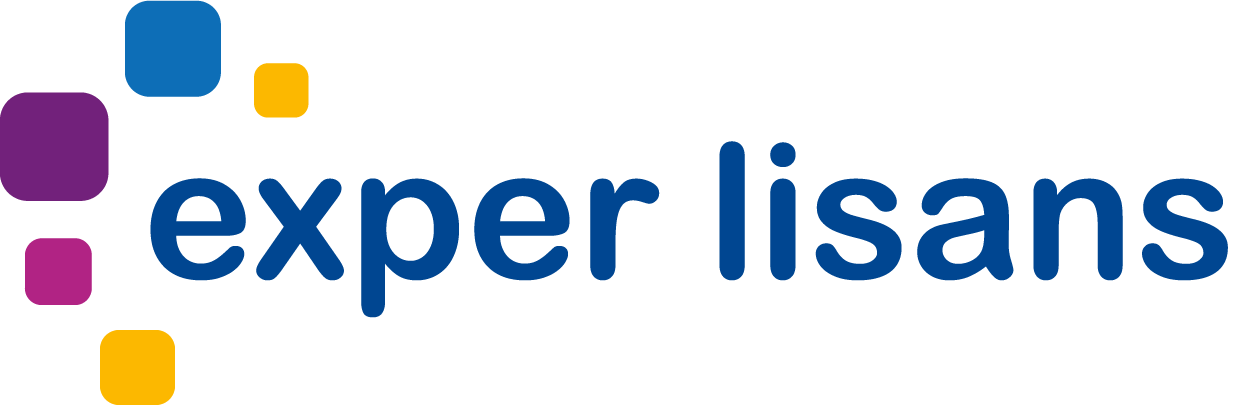





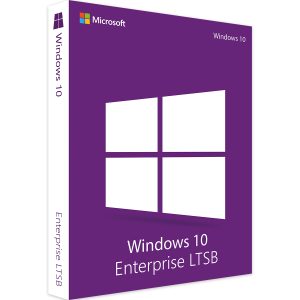
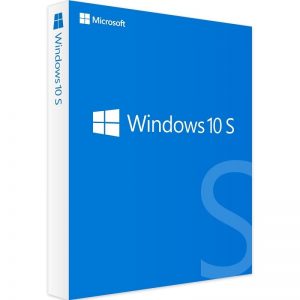

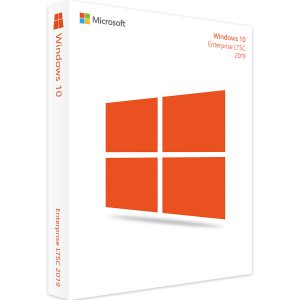


Yorumlar
Henüz yorum yok.